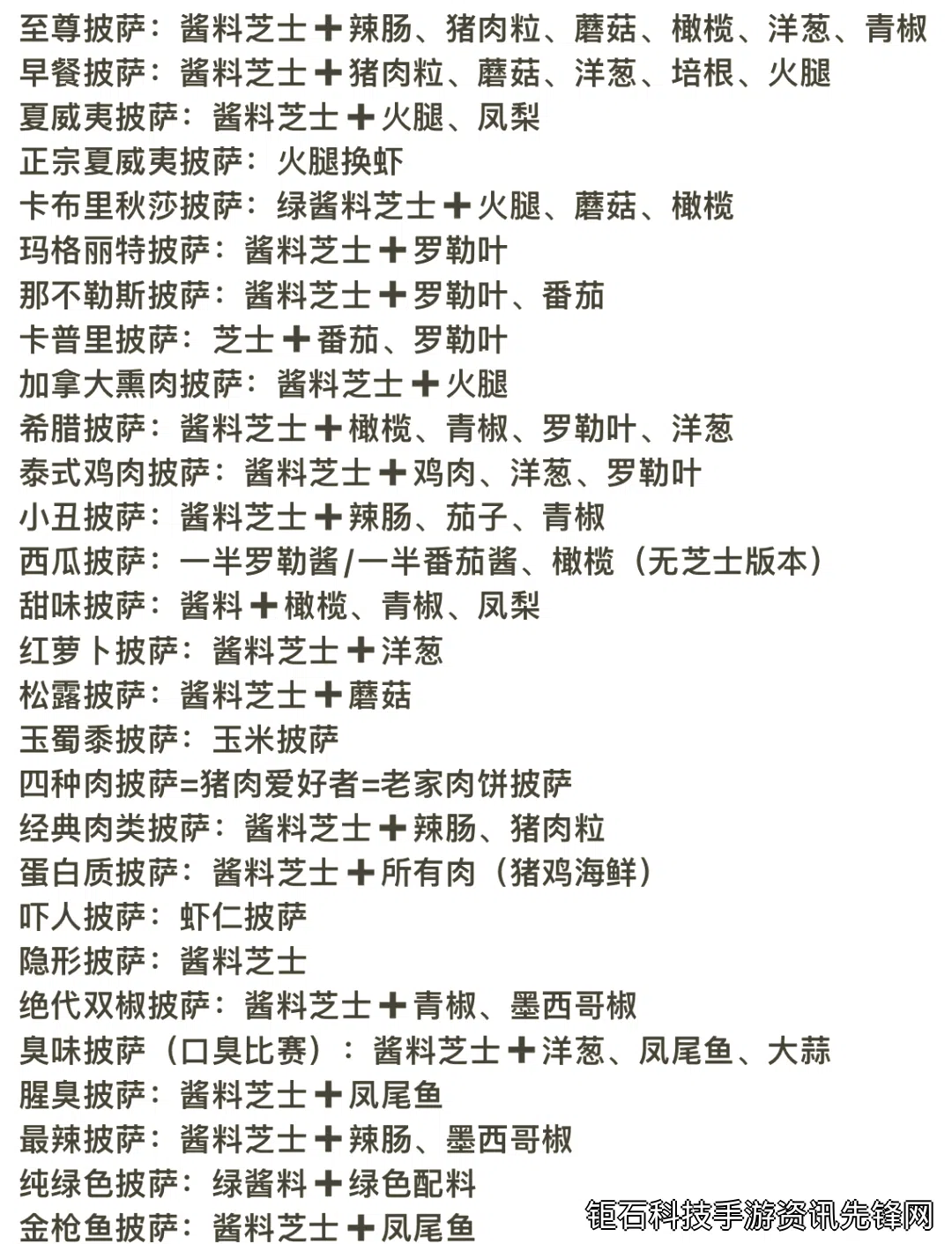安全组件异常解决方法一直是困扰游戏玩家的常见问题。当出现"安全组件初始化失败"或"反作弊系统异常"提示时,很多玩家会手足无措。本文将系统性地讲解7种有效的安全组件异常解决方法,涵盖从基础修复到高级排查的全套方案。
首先我们需要明确,安全组件异常通常表现为游戏启动失败、频繁闪退或被强制退出游戏。这些问题往往源于反作弊系统(如EasyAntiCheat、BattlEye)的组件损坏、驱动程序冲突或系统权限不足。以下是经过验证的解决方案:
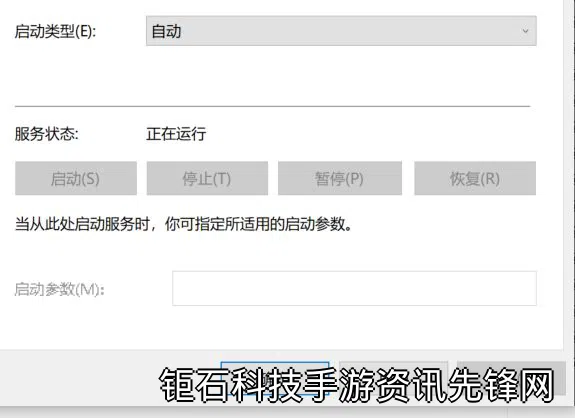
方法一:以管理员身份运行游戏。右键点击游戏快捷方式,选择"以管理员身份运行",这可以解决80%的权限相关问题。特别是对于需要深度系统访问的反作弊程序,此操作至关重要。同时检查用户账户控制(UAC)设置是否过高,建议调整为默认级别。
方法二:验证游戏文件完整性。在Steam客户端中右键游戏选择"属性"-"本地文件"-"验证游戏文件完整性";Epic平台点击库中游戏右下角的三个点选择验证。这一安全组件异常解决方法可以修复被篡改或损坏的核心文件。
方法三:更新显卡驱动和系统补丁。过时的显卡驱动是导致安全组件异常的常见原因,特别是NVIDIA/AMD显卡用户。访问显卡官网下载最新驱动,安装时选择"清洁安装"选项。同时确保Windows Update已安装所有最新补丁,这对DRM保护系统正常运行很关键。
方法四:关闭冲突软件。某些安全软件(如360、火绒)或性能优化工具会干扰游戏安全组件的运行。尝试暂时关闭这些软件,特别是带有内存扫描或行为监控功能的程序。同时检查任务管理器是否有异常进程占用了反作弊系统所需的资源。
方法五:重新安装安全组件。找到游戏安装目录下的反作弊程序(通常位于Game/Binaries/EasyAntiCheat或类似路径),运行安装程序或修复工具。对于BattlEye保护的游戏,可下载独立安装包进行覆盖安装。这是解决安全组件签名验证失败的有效方法。
方法六:排查系统服务异常。按Win+R输入services.msc,检查以下服务是否正常运行:Windows Management Instrumentation、Cryptographic Services、Windows Update。这些系统服务对安全组件的证书验证和更新机制至关重要。
方法七:重置网络配置。某些在线游戏的安全组件需要特定端口通信,在命令提示符(管理员)中执行:netsh winsock reset catalog 和 netsh int ip reset reset.log。完成后重启电脑,这能解决因网络协议栈损坏导致的安全握手失败问题。
对于仍未能解决的问题,建议收集以下信息联系官方支持:游戏日志(通常位于My Documents/GameLogs)、反作弊错误截图、DXDIAG系统报告(通过运行dxdiag导出)。专业的技术团队通常能根据这些数据提供针对性的安全组件异常解决方法。
预防胜于治疗。为减少安全组件异常发生几率,建议:保持系统清洁,避免使用来历不明的优化工具;定期磁盘检查(chkdsk);为游戏安装目录添加杀毒软件白名单;避免修改游戏核心文件或使用非官方补丁。
通过上述7种安全组件异常解决方法,大多数游戏安全问题都能得到有效解决。记住,不同的反作弊系统可能需要特定处理方式,Valorant的Vanguard与PUBG的BattlEye就有不同的故障排除步骤。掌握这些技巧不仅能提升游戏体验,也能增进对计算机安全机制的理解。